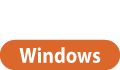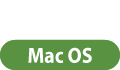Enviar documentos a Retención de trabajos desde un ordenador
Para imprimir el documento utilizando la Retención de trabajos, tiene que enviar el documento como trabajo de impresión para Retención de trabajos desde el controlador instalado en el ordenador.
 |
Puede mover documentos guardados en un espacio de almacenamiento temporal (Buzón de correo) del equipo al área de almacenamiento de Retención de trabajos. Mover/eliminar un archivo |
1
Abra un documento y visualice la pantalla de impresión.
Para obtener información sobre mostrar la pantalla de impresión, consulte la Ayuda de cada aplicación.
2
Seleccione el equipo y haga clic en [Detalles] o [Propiedades].
3
Seleccione [Retener] en [Método de salida] y haga clic en [Sí].
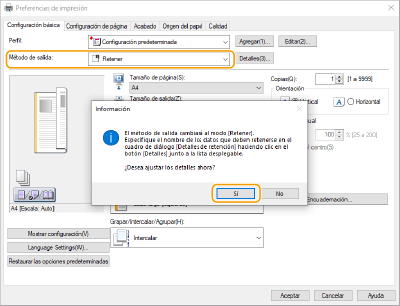
4
Establezca [Nombre de datos a conservar] y haga clic en [Aceptar].
Para retener los datos con el nombre de archivo del ordenador, seleccione [Usar nombre de archivo]. Para cambiar el nombre del archivo, seleccione [Introducir nombre] e introduzca un nombre de archivo en el cuadro de texto [Nombre].
5
Cambie las opciones de impresión según sea necesario y haga clic en [Aceptar].
6
Haga clic en [Imprimir] o [Aceptar].
El documento se envía al área de almacenamiento de Retención de trabajos.
1
Abra un documento y visualice la pantalla de impresión.
Para obtener información sobre mostrar la pantalla de impresión, consulte la Ayuda de cada aplicación.
2
Seleccione el equipo.
3
Especifique las opciones de impresión según sea necesario y haga clic en [Aceptar].
4
Seleccione [Retener] en [Procesamiento del trabajo] del panel [Características especiales].
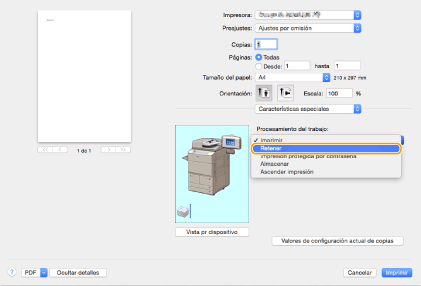
5
Haga clic en [Imprimir].
6
Haga clic en [Aceptar].
El documento se envía al área de almacenamiento de Retención de trabajos.